10 Häufigste Fragen zu Android TV Ein Handbuch für Anfänger
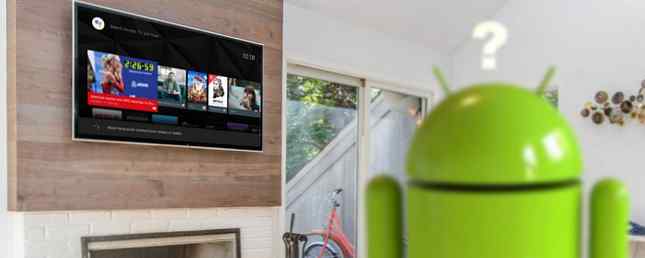
Das Android TV-Betriebssystem gibt es in vielen verschiedenen Formen.
Zum Beispiel wird das Nvidia Shield (die ultimative Set-Top-Box für Kabelschneider) mit Strom versorgt. Es ist das Betriebssystem der Wahl für jeden, der eine Kodi-Box kaufen möchte, und es findet sich in Hunderten von Smart-TV-Modellen.
Aber wie bei jeder Technik ist das Segeln nicht immer einfach. Fragen können und können entstehen. Hier ist der ultimative Android TV-FAQ-Leitfaden.
Hinweis: Diese Anleitung gilt für die Standardversion von Android TV. Die Prozesse können je nach Hersteller des Geräts geringfügig abweichen.
1. So schließen Sie Apps auf Android TV

Bevor Sie diese Frage beantworten, denken Sie daran, dass Sie keine Apps auf Android-basierten Betriebssystemen auf dieselbe Weise schließen müssen wie auf einem Desktop-Betriebssystem.
Durch das regelmäßige Schließen von Apps zwingen Sie das System, härter zu arbeiten. Das Betriebssystem ist gut im Selbstmanagement. Wenn Sie feststellen, dass der Speicher knapp wird, werden Apps automatisch geschlossen.
Manchmal ist jedoch eine Zwangsschließung erforderlich. Möglicherweise ist die App eingefroren oder Sie müssen die App in einem neuen Zustand neu starten.
In solchen Fällen können Sie Apps schließen, indem Sie die Taste gedrückt halten (oder doppelt tippen) Zuhause auf der Fernbedienung, wählen Sie die App aus, die Sie schließen möchten, und klicken Sie dann auf die X Symbol. Alternativ können Sie zu gehen Einstellungen> Apps> [App-Name]> Stop erzwingen.
2. So aktualisieren Sie Kodi auf Android TV
Die Methode zum Aktualisieren von Kodi auf Ihrer Android TV-Box hängt davon ab, wie Sie die App überhaupt installiert haben.
Wenn Sie die App von Google Play aus installiert haben, können Sie Updates über denselben Store installieren. Wenn Sie jedoch die offizielle APK von der Website von Kodi erworben haben und diese stattdessen verwenden, müssen Sie eine vollständig neue APK-Datei herunterladen und laden.
Zum Glück sind beide Prozesse identisch mit der Aktualisierung von Kodi auf der mobilen Version von Android. So aktualisieren Sie Kodi auf Android. So aktualisieren Sie Kodi auf Android Die Aktualisierung von Kodi auf Android kann entweder viel einfacher oder komplizierter sein. Es hängt alles davon ab, wie Sie die App ursprünglich installiert haben. Lesen Sie mehr. Folgen Sie diesen Anweisungen, um weitere Anweisungen zu erhalten.
3. So installieren Sie Chrome auf Android TV
Die Android TV-Edition des Google Play Store enthält einige Browser, mit denen Sie im Internet surfen können. Seltsamerweise gehört Google Chrome nicht dazu.
Aber keine Sorge, Sie können immer noch den weltweit beliebtesten Browser auf Ihrer Box installieren.
Sie haben zwei Möglichkeiten. Sie können entweder Ihre Stimme verwenden (vorausgesetzt, Ihre Set-Top-Box ist sprachaktiviert), oder Sie können die App über den Google Play Store auf Ihrem Desktop oder Laptop an Ihr Gerät senden.
Wir haben beide Ansätze für die Installation von Google Chrome behandelt. Installation von Google Chrome auf Android TV Installation von Google Chrome auf Android TV Ist es möglich, Google Chrome auf Ihrem Android TV-Gerät zu installieren? Ja, so ist es! Lesen Sie mehr im Detail.
4. So schauen Sie Live-TV auf einer Android-Box an
Android-TV-Boxen sind der Traum eines Piraten. Mit Hunderten von Apps können Sie illegale Streams der beliebtesten Fernsehsender ansehen.
Die Verwendung dieser Streams (ob über eine Android-Box oder über die Piraterie des Amazon Fire Stick) kann Sie jedoch in eine Menge Schwierigkeiten bringen.
Warum halten Sie sich nicht an einer der großartigen kostenlosen Apps, mit denen Sie legal auf Ihrem Android-Gerät Live-TV schauen können? Wie Sie Live-TV auf Android-TV ansehen? Wie Sie Live-TV auf Android-TV ansehen? Möchten Sie Live-TV von Ihrem Android-TV aus sehen? Gerät? Hier sind die besten Android TV-Apps, die Sie zum Streamen von TV-Geräten verwenden können, nachdem Sie das Kabel durchtrennt haben. Weiterlesen ?
5. Wie starte ich Android TV?

Es gibt mehrere Möglichkeiten, die Android TV-Box neu zu starten.
Normalerweise scrollen Sie zum unteren Rand der Startseite, markieren Sie und markieren Sie das Symbol Leistung Symbol, dann wählen Sie Neustart.
Sie können die Aufgabe auch über das Menü Einstellungen ausführen. Geh einfach zu Einstellungen> Gerät> Info> Neu starten.
Drittens, wenn Ihre Fernbedienung über eine Zurück können Sie die Taste einige Sekunden gedrückt halten, um das Herunterfahren-Menü aufzurufen.
Zu guter Letzt gibt es natürlich die Option für Atomwaffen. Wenn Ihre Box überhaupt nicht reagiert, trennen Sie sie von der Stromquelle, warten Sie 10 Sekunden und schließen Sie sie dann erneut an.
6. So installieren Sie eine APK-Datei auf Android TV
Wir gehen davon aus, dass Sie bereits die APK-Datei haben, die Sie installieren möchten. Andernfalls sollte eine einfache Google-Suche zeigen, wonach Sie suchen. Sie können auch das APK Mirror-Subreddit versuchen.
Installieren Sie anschließend die ES File Explorer-App. Im Gegensatz zu den Apps für Handys und Tablets ist die Android-TV-Version kein Albtraum. Es ist wirklich das beste Werkzeug für die Arbeit.
Sobald dies erledigt ist, folgen Sie diesen Anweisungen:
- Laden Sie Ihre APK-Datei auf Google Drive oder Dropbox hoch.
- Öffnen Sie den ES File Explorer.
- Gehe zu Netzwerk> Cloud im Menü auf der linken Seite des Bildschirms.
- Wählen Sie entweder Google Drive oder Dropbox und geben Sie Ihre Zugangsdaten ein.
- Finden Sie Ihre APK-Datei und laden Sie sie herunter.
- Wenn der Download abgeschlossen ist, wählen Sie Installieren in der Popup-Box.
Sie können auch das Dienstprogramm Android Debug Bridge (ADB) verwenden. Dies ist jedoch ein komplizierter Prozess und geht über den Rahmen dieses Artikels hinaus.
Hinweis: Einige Android-TV-Set-Top-Boxen verfügen über einen USB-Anschluss. Wenn dies der Fall ist, können Sie die APK übertragen.
7. So spiegeln Sie einen Bildschirm auf Android TV
Einige Android-TV-Geräte wie der Nvidia Shield verfügen über eine integrierte Chromecast-Funktion. In solchen Fällen müssen Sie den Bildschirm Ihres Telefons oder Tablets umwandeln. So werfen Sie Ihren Bildschirm um: Kabelgebundene und drahtlose Lösungen für die Bildschirmfreigabe So werfen Sie Ihren Bildschirm um: Kabelgebundene und drahtlose Lösungen für die Bildschirmfreigabe Es gibt viele Situationen, in denen Sie dies vielleicht möchten Spiegeln Sie Ihr Smartphone oder Ihren PC-Bildschirm auf den riesigen Fernseher in Ihrem Wohnzimmer. Es gibt mehrere Möglichkeiten, dies zu tun, sowohl drahtgebunden als auch drahtlos. Lesen Sie mehr zu Ihrer Set-Top-Box auf dieselbe Weise wie bei einem normalen Chromecast.
Wenn Ihr Gerät keine Chromecast-Unterstützung bietet, benötigen Sie eine App eines Drittanbieters. Wir empfehlen Screen Stream Mirroring Free. Es verwendet VLC (das bei Android TV verfügbar ist), um Ihr Mobilgerät über Ihre Android TV-Box zu spiegeln.
Beachten Sie, dass die kostenlose Version der App zeitlich eingeschränkt ist. Daher müssen Sie ein Upgrade für die uneingeschränkte Verwendung durchführen.
8. Sind Android TV-Boxen in den USA legal??
Ja! Zweifellos ja.
Wenn Sie den neuesten Erkenntnissen in der Welt des Kabelschneidens folgen, werden Sie wissen, dass Android-TV-Boxen, die allgemein als bezeichnet werden “Kodi-Boxen” Was sind Kodi-Boxen und ist es legal, eine zu besitzen? Was sind Kodi-Boxen und ist es legal, eine zu besitzen? In diesem Artikel erklären wir nicht nur, was Kodi-Boxen sind, sondern bieten Ihnen auch eine definitive Antwort auf deren Rechtmäßigkeit. Lesen Sie mehr - haben Kritik von Urheberrechtsanwälten gezogen.
Aber keine Sorge, an den Boxen selbst ist nichts illegal. Solange Sie keine illegalen Kodi-Add-Ons verwenden, um Raubkopien populärer Fernsehsendungen anzusehen, machen Sie nichts falsch.
9. So installieren Sie Apps auf Android TV
Android TV-Boxen haben eine eigene Version des Google Play Store. Im Gegensatz zur Webversion des Stores werden nur Inhalte angezeigt, die mit Android TV kompatibel sind. Es ist auch optisch völlig anders.
Trotz der unterschiedlichen Benutzererfahrung ist der grundlegende Prozess für die Installation von Apps derselbe. Sie müssen die App, die Sie zu Ihrem Gerät hinzufügen möchten, finden, den Play Store-Eintrag öffnen und auswählen Installieren.
Sie können auch die Webversion von Google Play verwenden. Gehen Sie zur Apps-Liste und klicken Sie auf Installieren, und wählen Sie Ihr Android-TV-Gerät aus dem Dropdown-Menü aus.

10. So aktualisieren Sie Android TV
Abschließend wollen wir uns ansehen, wie Sie Ihr Android TV-Betriebssystem aktualisieren.
Theoretisch sollten Sie ein Popup auf dem Bildschirm sehen, wenn ein Betriebssystem-Update verfügbar ist. Vielleicht haben Sie es verpasst oder es versehentlich verworfen.
Navigieren Sie in diesem Fall zu Einstellungen> Gerät> Info> System Upgrade.
Antworten auf weitere Android TV-FAQs
Diese 10 Fragen beantworten einige der häufigsten Fragen zu Android TV bei Google. Wir sind uns jedoch bewusst, dass wir das von Ihnen gesuchte Thema möglicherweise nicht behandelt haben.
Aber keine Sorge, wir haben mehr über Android TV berichtet. In der Installationsanleitung für Nvidia Shield finden Sie viele Ratschläge und Tipps oder unsere vollständige Anleitung zum Menü "Android TV-Einstellungen". Die vollständige Anleitung zum Menü "Android TV-Einstellungen". Die vollständige Anleitung zum Menü "Android TV-Einstellungen". Wenn Sie ein Android-TV-Gerät besitzen, Diese Anleitung wird Ihnen dabei helfen, alle für Sie verfügbaren Einstellungen zu entschlüsseln. Weiterlesen .
Erfahren Sie mehr über: Android TV, Android TV Stick, FAQ, Kodi.


